Įrašydami Lync susitikimą užfiksuojate garsą, vaizdą, tiesioginius pranešimus (IM), ekrano bendrinimą, PowerPoint skaidres, interaktyviąją lentą ir balsavimą. Susitikimą įrašyti ir išsaugoti savo kompiuteryje gali bet kurie pranešėjai.
Jei norite sužinoti apie Lync susitikimų kambario funkcijas, įskaitant garso, vaizdo, pateikčių, dalyvių ir išdėstymų parinktis, žr. Įvadas į „Lync“ susitikimų kambarį arba Išsami informacija apie susitikimų kambarį „Office 365“ vartotojams.
Lync susitikimo įrašymas
-
Spustelėkite Daugiau parinkčių

Jeigu įrašymo parinktis yra blanki, garsas gali būti neprijungtas. Spustelėkite mikrofono/telefono piktogramą, kad prijungtumėte garsą, tada bandykite dar kartą.
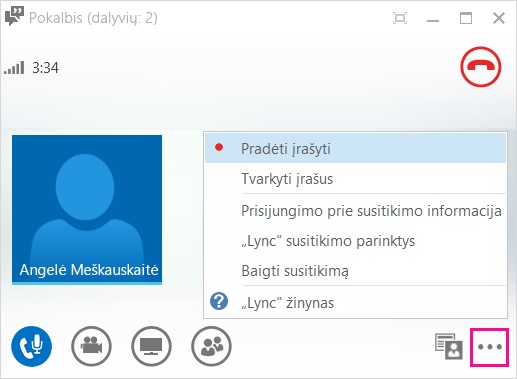
-
Naudokite susitikimo apačioje esančius valdiklius, kad pratęstumėte arba sustabdytumėte įrašymą.

-
Norėdami matyti, kas dar įrašo susitikimą, nukreipkite pelės žymiklį į raudoną įrašymo mygtuką.
-
Baigę spustelėkite Baigti įrašymą.
-
Lync automatiškai įrašo įrašus MP4 formatu, kurį atkuria „Windows Media“ leistuvas ir programa „Zune“.
Galite išeiti iš susitikimo, kol įrašas apdorojamas.
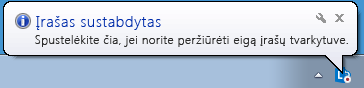
Įrašo atkūrimas ir bendrinimas
Kai jūsų įrašas apdorotas, galite jį pasiekti, kad atkurtumėte arba nusiųstumėte kitiems. Lync pateikia pranešimą, kai įrašas parengtas. Galite spustelėti įspėjimą, kad atidarytumėte įrašų tvarkytuvą, o jei įspėjimą praleidote, Lync pagrindiniame lange spustelėkite Įrankiai, tada – Įrašų tvarkytuvas.
Lange Įrašų tvarkytuvas:
-
Spustelėkite įrašą, kad jį pažymėtumėte, tada lango dešinėje pusėje spustelėkite Leisti.
-
Čia taip pat galite pervardyti arba panaikinti savo įrašus.
-
Jei norite įrašą bendrinti su kitais, raskite jį spustelėję Naršyti, tada nukopijuokite failą, kad paskelbtumėte jį bendrinamoje vietoje, tokioje kaip „OneDrive“ arba vidinė „SharePoint“ svetainė.
Jei negalite paskelbti įrašo, patikrinkite, ar puslapyje yra pakankamai vietos.
Patarimas: Įrašai yra įrašomi jūsų kompiuterio aplanke Vaizdo įrašai / Lync įrašai.
Daugiau informacijos ieškokite „Lync“ įrašų tvarkytuvas.










